Pixinsight新工具Spectrophotometric Photometric Color Calibration教程
Pixinsight 1.8.9-1更新中,新增加了一项新的颜色校准方法——Spectrophotometric Photometric Color Calibration,直译为基于分光光度法的颜色校准(平衡)。其说明文档可以参考这里https://pixinsight.com/doc/docs/SPCC/SPCC.html。
在过去,图像的背景中性化和色彩平衡通常是两步走——先使用BackgroundNeutralization进程,再使用ColorCalibration进程。那么新工具SPCC的操作方法是如何呢?
在将pixinsight正确更新到最新版本后,在process中就可以找到新增的这一项进程Spectrophotometric Photometric Color Calibration。
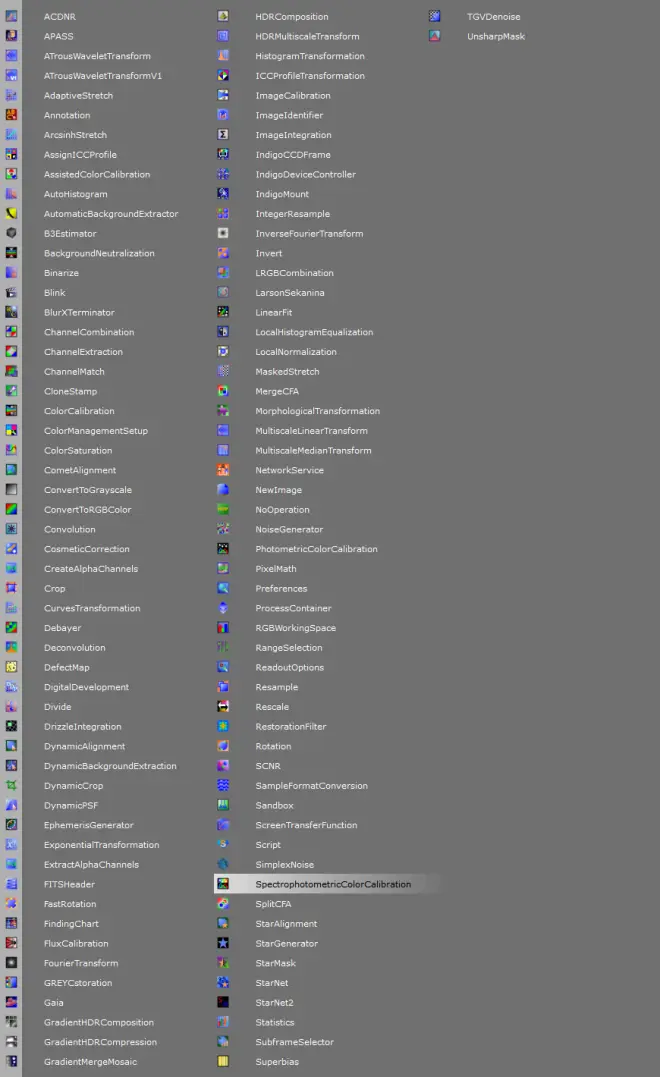
首先我们要知道一件重要的事,就是虽然SPCC工具虽然可以对窄带图像进行处理,但对哈勃色(SHO)效果不佳,如果有SHO窄带拍摄的图,请依然使用ColorCalibration工具。
其次,要使用SPCC,需要做以下前置任务:
-1、购买安装正版pixinsight
0、更新pixinsight到最新版本
1、 下载GAIA (Gaia DR3/SP)天体光谱数据库。这个可以在pixinsight下载页面找到。
2、 图像已经被解析(使用imagesolver脚本)
首先是下载:
点击software distribution,使用购买时设定的账户登录。
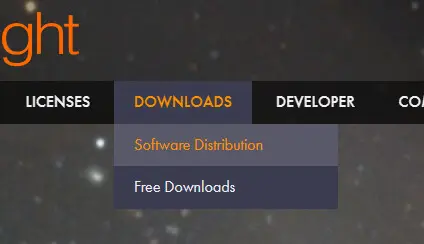
如图所示即为Gaia DR3/SP数据库。注意切不可和Gaia DR3混淆。
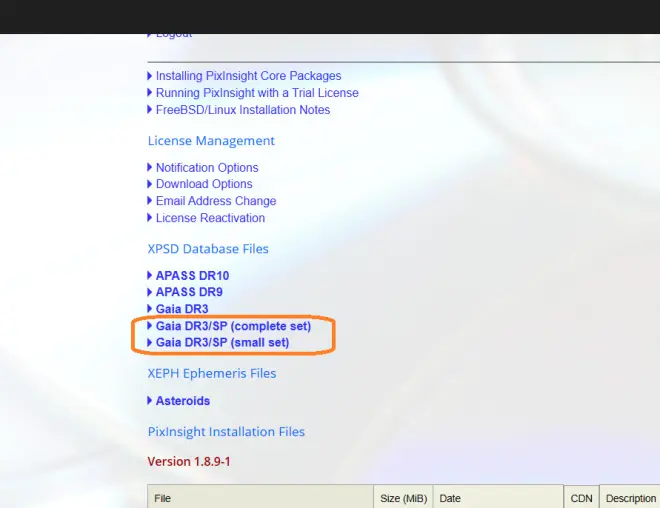
Gaia DR3/SP共有两个版本,complete set完整版本和small set缩减版本。缩减版本有11GB,而完整版本包括25等以下恒星的数据,一直到30等,体积有63GB之巨。根据官网的说法,对于窄视场图像的校准,完整版本数据库可能是必需的,而且它提供了增加用于增强颜色校准精度的光谱数量的可能性,总之只要硬盘够大,那就非常推荐下载完整版数据库。
这里建议根据硬盘容量是否宽裕,选择下载完整数据库或者购买额外的硬盘来下载完整数据库。
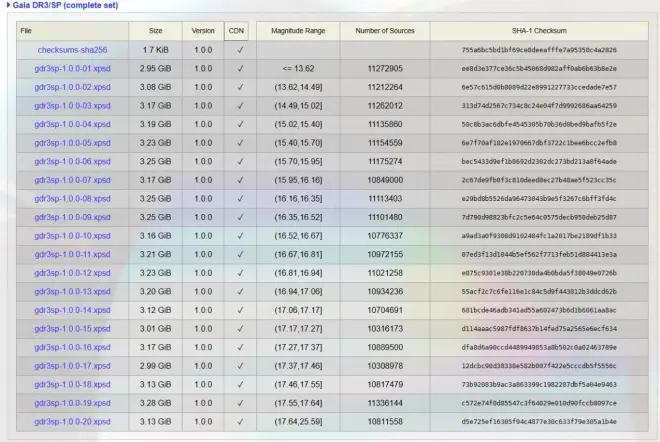
这里我们迎来了第一个坑,那就是这些文件体积都非常巨大,如果用浏览器自带的下载工具,网速不太好的话下着下着可能就断掉了,虽然可以断点续传,但出现了网络错误还要手动点一下继续,很是麻烦。
我建议,点击文件名,在浏览器开始下载后,在下载进程那里复制链接地址,然后打开迅雷,把复制的链接添加进去,就可以使用迅雷下载了,速度还可以。
下载好后的数据库文件后缀名为xpsd格式,这就是包含了219,165,266颗恒星光谱的数据的文件,非常牛B。
然后我们需要运行process里的GAIA进程,打开配置窗口。
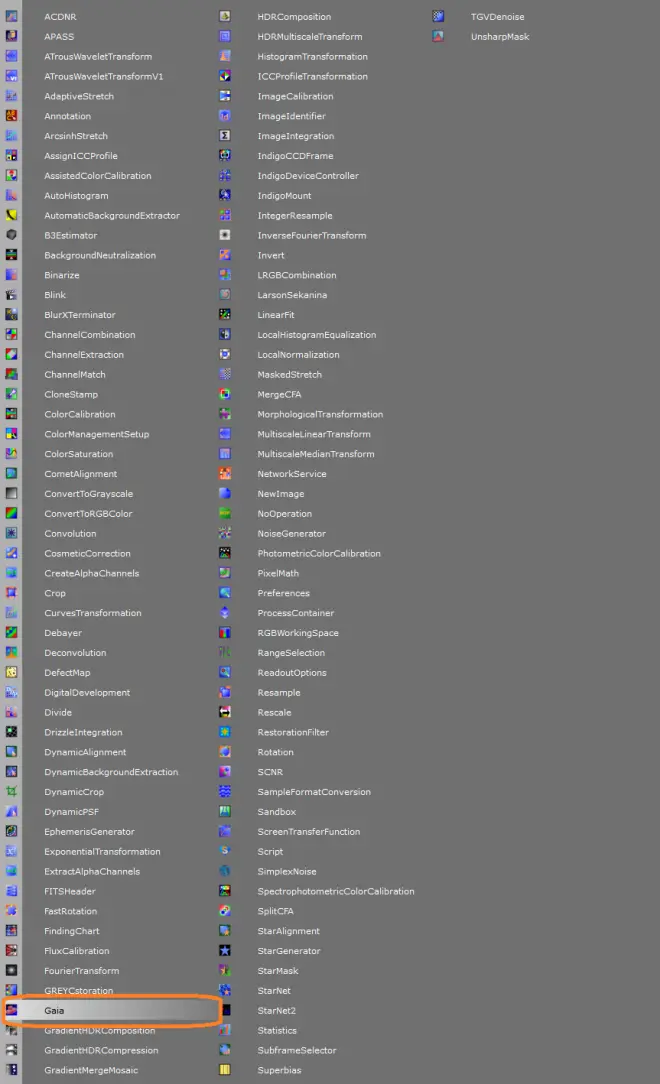
点击右下角这个扳手图标
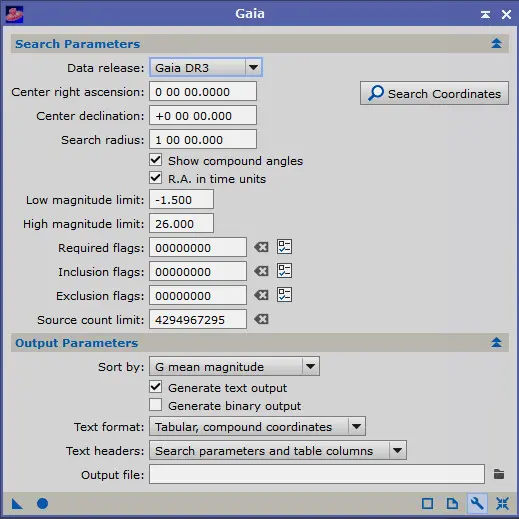
在弹出的Gaia preferences对话框里,点击select,找到你下载到的xpsd文件们,添加进去。这里建议把xpsd文件存放在稳定可靠的地方,因为数据库文件体积都很大,时间久了很可能忘掉它是用来做什么的,导致误删,那还要费时费力重新下载一遍。
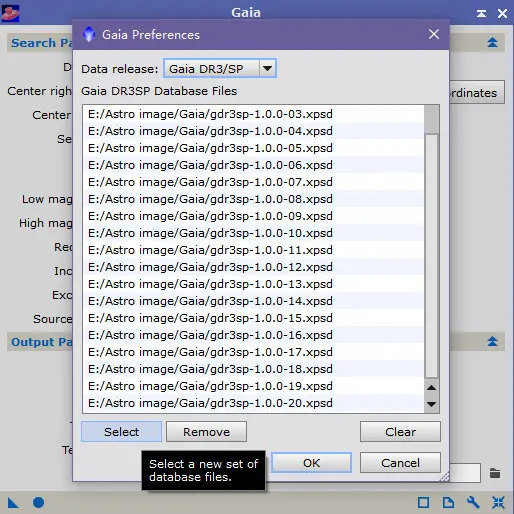
以上就完成了对GAIA及数据库的配置。
这时候我们已经迫不及待地打开SPCC进程,想要看看它的效果了。
它的界面如下:
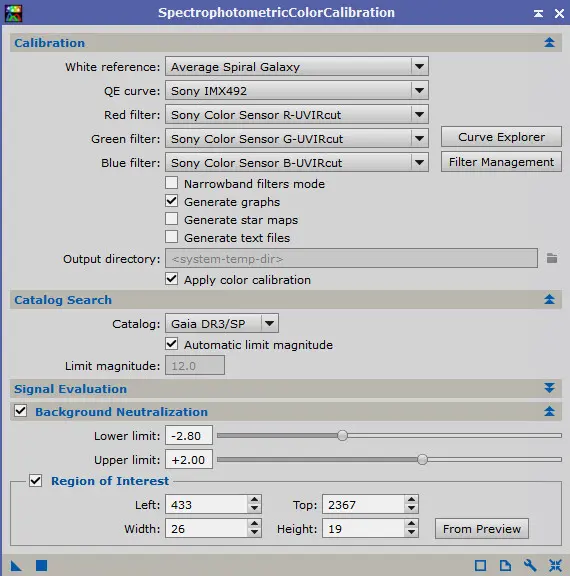
图中需要设置的部分:
White refrence,白色参考,这个可以像color calibration时一样选取,比如通常情况下,我们会选择旋涡星系的平均值作为白色参考。但实际上,白色的参考有时候并不一定是一成不变的,有时通过选取其他值,能使得整张图呈现出一些戏剧化的效果。
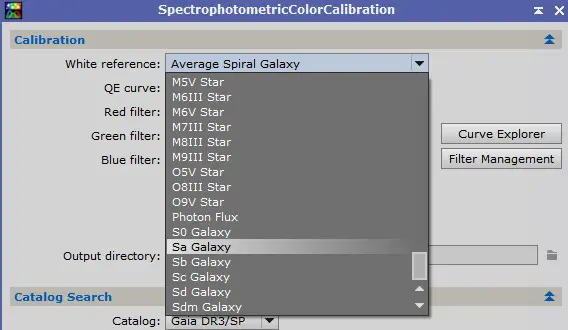
QEcurve,需要我们根据自己相机的传感器进行选取。因为不同型号的传感器有着不同的QE效率和曲线。比如我的相机是294mm pro,使用的传感器为imx492,那就选取相应选项即可。如果找不到自己传感器的型号,那就选择ideal QE curve。
使用彩色相机,则需要选取ideal QE curve。
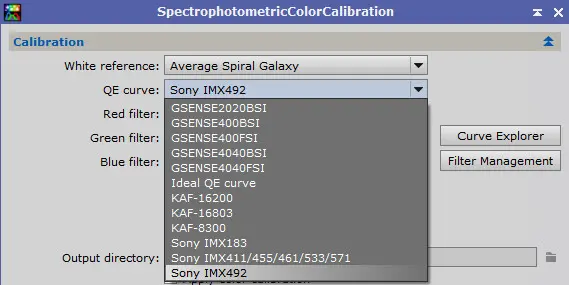
RGB滤镜选择,需要我们根据自己使用的滤镜进行选取。比如我在拍摄时选用的滤镜为宇隆RGB滤镜,那就直接在3个通道分别选择optolong R、optolong G、optolong B。如果在列表中找不到所使用的滤镜厂商,那直接选宇隆的也不会有太大问题。
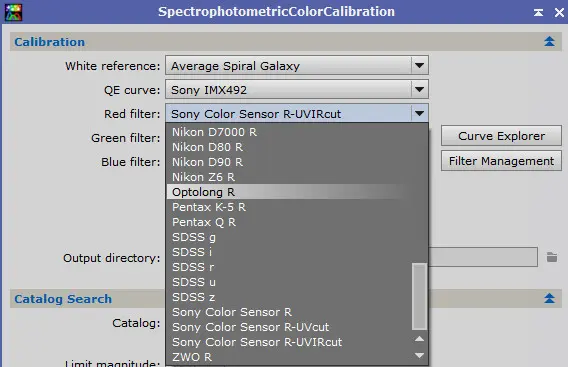
如果是彩色相机拍摄,则在RGB通道分别选取sony color sensor R-UV/IR cut、G-UV/IR cut、B-UV/IR cut即可。
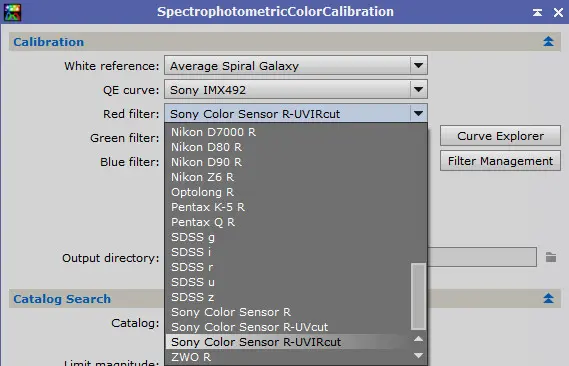
Narrowband filters mode顾名思义,可以对窄带滤镜进行颜色校准。点击后可进入设置窄带滤镜通过的波长和带宽。
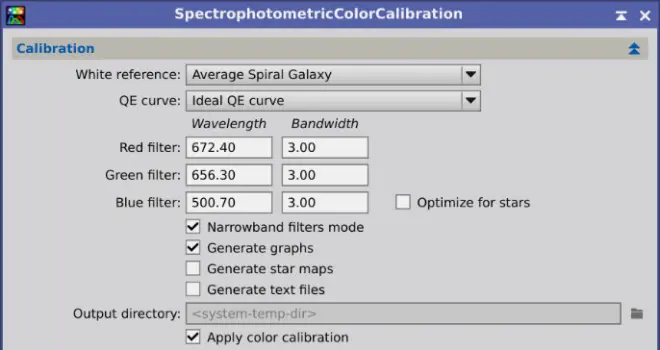
Generate graphs,如果勾选此项目,又在后面的选项中选取了背景中性化,在校准颜色的时候就会自动打开一个窗口,显示选取的恒星数据和计算方式。这里建议勾选,因为会显得很牛B。
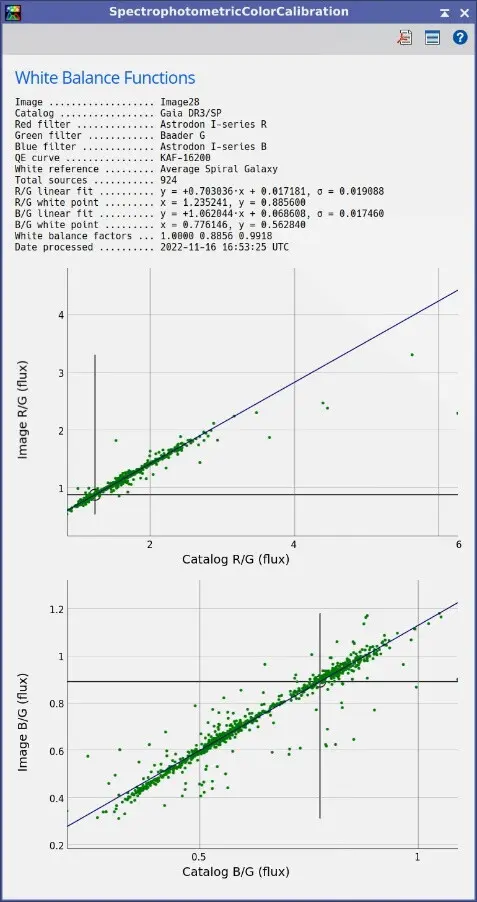
我们也可以通过观察这些点的分布来确定颜色校准的结果是不是正确。如果有过多离散的点,那说明图像中可能存在强烈的乘法梯度,这有可能是平场没有正确校准,又或者DBE没有做好。图中横竖交叉的那一点为白色参考,它应该位于这些云点的线性范围(斜线范围)内。
Catalog search,选择Gaia DR3/SP,星等设置直接勾选自动,也就是automatic limit magnitude即可。
一般来说在做色彩平衡之前我们还会进行背景中性化,所以勾选background neutralization。方法和之前传统的方法并无二致,按住ctrl点击STF autostetch,或者在STF工具里解除RGB通道的链接再拉伸,这时候图像的颜色就不会再严重偏红(蓝,绿。。。。),然后在线性图像上选取一块背景区域建立preview预览,并在region of interest点击from preview,选择这个preview。
但有一点区别需要注意,SPCC进程里背景中性化lower limit和upper limit后面的数值,这个和传统background neutralization里的lower limit和upper limit代表的含义不一样。SPCC这里的lower limit和upper limit数值为sigma值,也就是偏离平均值程度的大小,而非所框区域里像素的RGB值,所以才会出现-2.8~+2.8这样的数值。
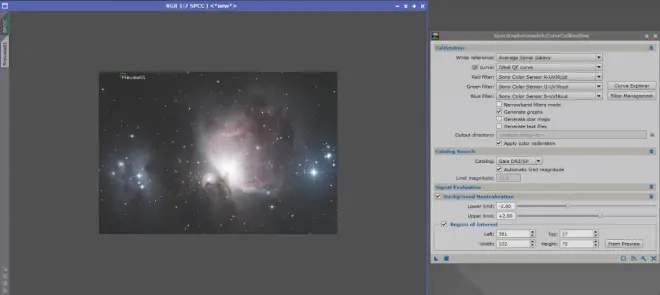
设置后,就可以把SPCC进程的三角形拖到线性图像上应用了。不出意外的话,系统应该会提示一段报错信息
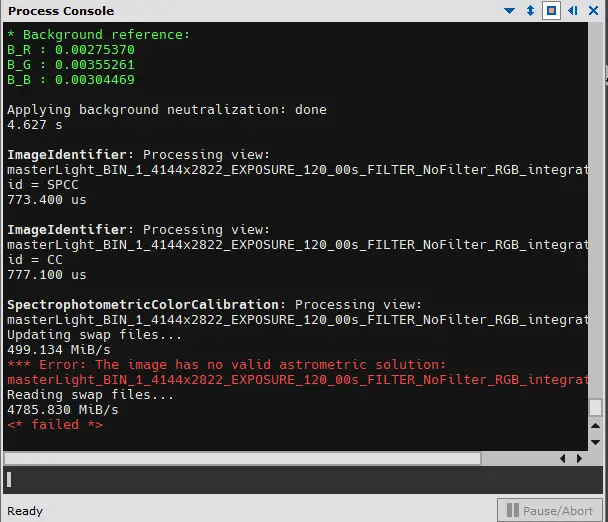

这里我们迎来了第二个坑。原因是,图片没有进行解析,SPCC进程不知道我们拍的是哪里,哪个目标,当然就无法利用数据库里的恒星光谱来进行颜色校准。
所以在使用SPCC之前,还需要使用imagesolver脚本解析图像。使用WBPP脚本的同学,可以在这里勾选Astrometric Solution进行偷懒。
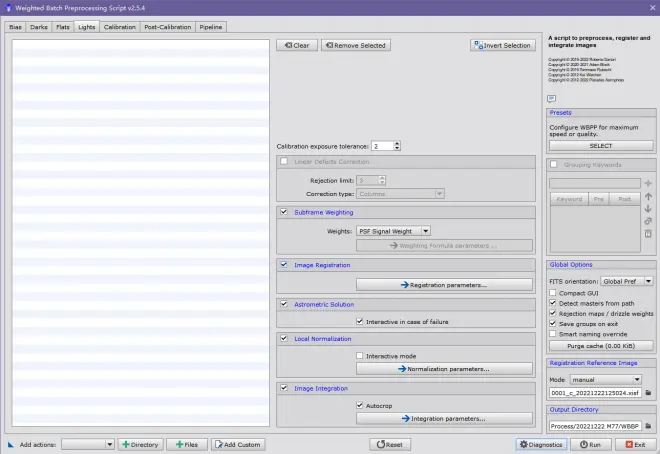
ImageSolver脚本在image analysis栏目下。
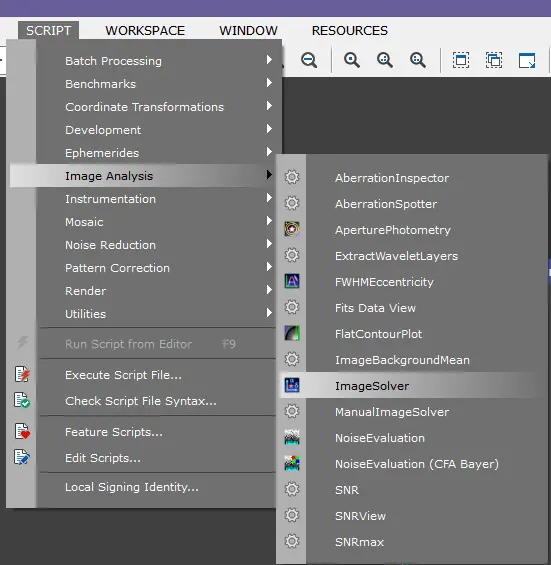
打开窗口后,看似需要填写的信息很多,但一般来说,我们拍摄的信息都会写在fit文件里,例如相机像元大小、焦距、拍摄日期和坐标等参数,这些都可以从文件中读取。如果数值不正确,那才需要手动输入,search可以搜索天体名称自动添加坐标。
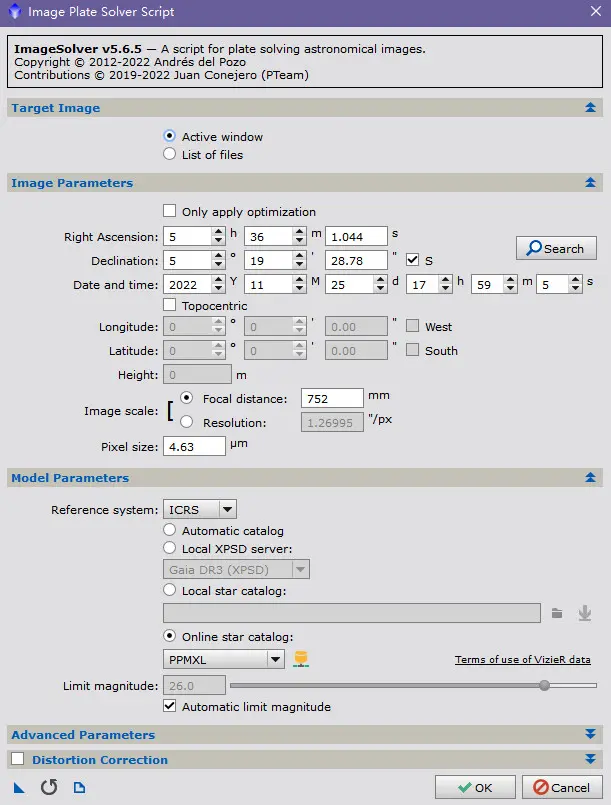
这里迎来了第三个坑,就是我发现为了实现正确解析,还需要在advanced parameters里进行如下设置,方能进行。对齐算法选择triangle similarity,sensitivity选择0.6。也许不这么设置也能成功解析,总之参数可能因人而异。
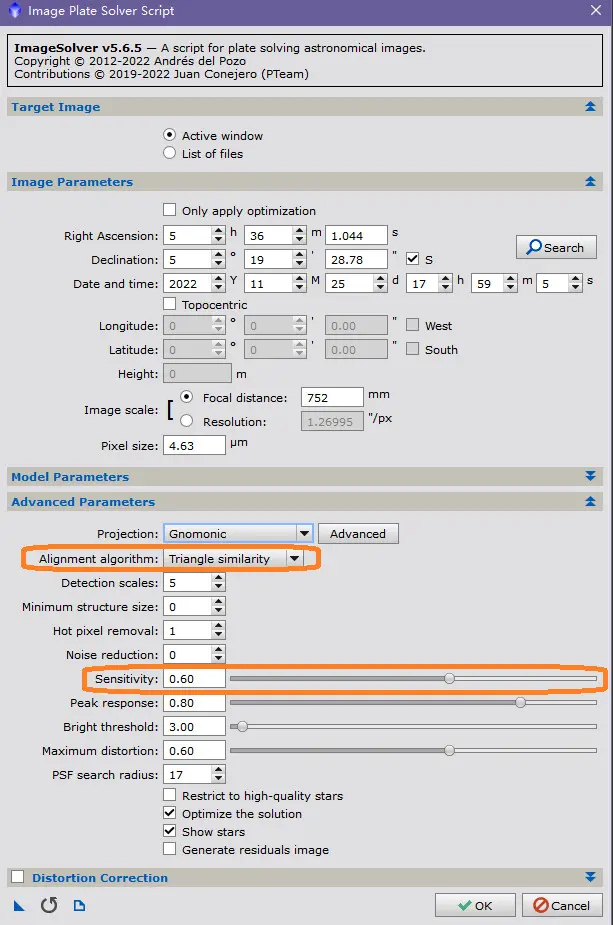
然后需要点击OK而不是把三角形拖到图像上才能运行解析脚本。
解析成功后状态栏会有这样的信息提示。如果有红字报错说明解析不成功,需要修改参数重新进行。
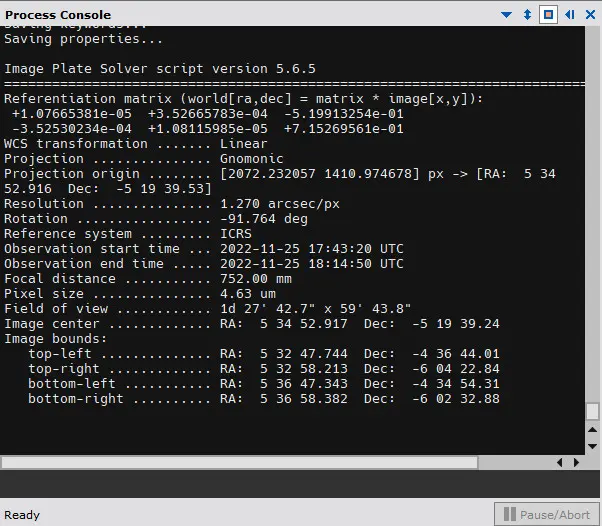
这样我们就可以在解析成功的图像上应用SPCC进程了。颜色校准和背景中性化之后,需要按住shift点击STF autostetch,又或者选中STF工具里的link RGB channels再拉伸。也就是拉伸必须始终要用相同的方式,同时应用于RGB三个通道,否则会破坏刚才计算出的色彩平衡。
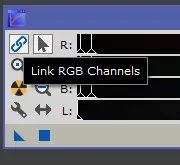
注意事项:
1、彩色相机需要尽可能避免使用pixinsight默认的debayer设置进行转色。因为VNG插值方式会在小尺度上破坏颜色的平衡,使得一些恒星特别是较小的恒星颜色发生变化,影响恒星光度的测量,从而导致错误的计算结果。
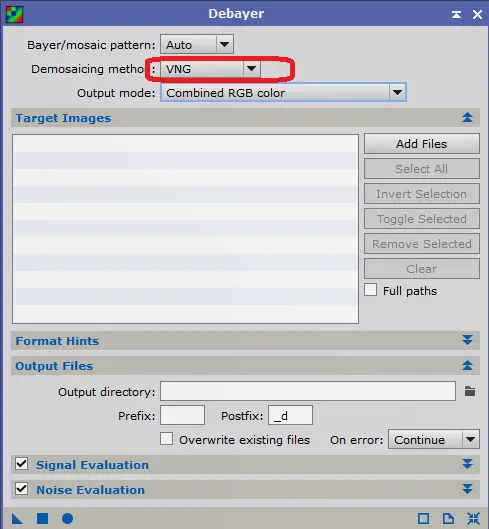
实际上即使不使用SPCC而是传统的两步走,彩色相机也应该尽可能在预处理时不使用VNG插值的debayer方式。并且应该早在拍摄时,就开启抖动,以为后续的drizzle做准备。
彩色相机拍摄的素材经过校准后,不进行debayer转色,而是通过splitCFA进程拆分通道,可以获得CFA0、CFA1、CFA2、CFA3四个文件夹,这代表着拜耳滤镜四个通道的文件。一般来说大家常用的相机拜耳阵列为RGGB,所以CFA0代表R通道,CFA1、CFA2代表G通道,CFA3代表B通道。我们要做的就是将这些通道图进行对齐、drizzle叠加,就可以得到全分辨率的RGB通道图。然后就可以像黑白相机拍摄到的素材一样处理了,DBE后进行通道合成,得到彩色图像,此时再使用SPCC进程就能获得准确结果。



如图所示,采用拆分通道+drizzle叠加+SPCC的图像没有泛绿的问题。
2、不同的白色参考选取,可能会导致不同的色彩平衡效果。需要根据想要表现的内容合理选取。(以下图片及内容为官网页面转载而来)
例如,M81星系,使用螺旋星系平均作为白色参考,所获得的结果如下:

而如果使用Sb螺旋星系(也就是M81所属的那一类螺旋星系)作为白色参考 ,其结果如下:

通过选取不同的白色参考,M81旋臂上的蓝色年轻恒星被凸显了出来,也压制了星系核心区域原有的红色。
3、给自己的视频打个广告,2022年天文摄影总结,https://www.bilibili.com/video/BV1AD4y1j7YP欢迎一键三连

